11.4 Aplicando políticas
O ZENworks Configuration Management permite o uso de políticas para criar um conjunto de configurações que podem ser atribuídas a qualquer número de dispositivos gerenciados. Ele ajuda a fornecer os dispositivos com uma configuração uniforme e dispensa a configuração separada de cada dispositivo.
As políticas do ZENworks Configuration Management ajudam no gerenciamento de serviços externos, configurações relacionadas à política puppet, favoritos do Internet Explorer, políticas de Grupo do Windows, direitos Arquivo Local, configurações de Gerenciamento de Energia CA, impressoras, configurações de serviço SNMP, perfis de roaming, na configuração e no gerenciamento de contas de usuário local dinâmico nos dispositivos gerenciados. Você também pode configurar o comportamento ou a execução de uma sessão de Gerenciamento Remoto no dispositivo gerenciado, bem como administrar e gerenciar de forma centralizada o comportamento e os recursos do ZENworks Explorer.
A seção a seguir inclui a lista de políticas de Configuração do Windows que podem ser criadas e atribuídas a um usuário ou dispositivo gerenciado.
-
Política de Marcadores do Browser: Configura os favoritos do Internet Explorer para os dispositivos e usuários do Windows.
-
Política de Usuário Local Dinâmico: Configura os usuários criados nas estações de trabalho Windows XP, Windows Vista, Windows 7; e nos Servidores de Terminal Windows 2003, Windows 2008, Windows 2008 R2 após a autenticação bem-sucedida dos usuários no Novell eDirectory.
-
Política de Direitos Arquivo Local: Configura direitos para arquivos ou pastas existentes nos sistemas de arquivos NTFS.
É possível usar a política para configurar permissões básicas e avançadas para usuários e grupos locais e de domínio. Desse modo, um administrador pode criar grupos personalizados em dispositivos gerenciados.
-
Política de Gerenciamento de Energia: Define as configurações de Gerenciamento de Energia CA nos dispositivos gerenciados.
-
Política de Impressora: Configura impressoras locais, SMB, HTTP e iPrint para dispositivos e usuários Windows.
-
Política de Gerenciamento Remoto: Configura o comportamento ou a execução de uma sessão de Gerenciamento Remoto em um dispositivo gerenciado. A política inclui propriedades, como operações de Gerenciamento Remoto, segurança etc. É possível atribuir uma política de Gerenciamento Remoto a usuários e a dispositivos gerenciados.
-
Política de Perfil de Roaming: Permite que o usuário configure o caminho em que seu perfil de usuário deve ser armazenado.
Um perfil de usuário contém informações sobre as configurações de área de trabalho e as preferências pessoais de um usuário, que são mantidas a cada sessão.
Qualquer perfil de usuário armazenado em um caminho de rede é conhecido como perfil de roaming. Toda vez que o usuário efetua login em uma máquina, seu perfil é carregado no caminho da rede. Desse modo, o usuário pode utilizar várias máquinas e ainda reter configurações pessoais consistentes.
-
Política de SNMP: Configura parâmetros de SNMP nos dispositivos gerenciados.
-
Política de Grupo do Windows: Configura a Política de Grupo para dispositivos e usuários Windows.
-
Política de Configuração do ZENworks Explorer: Permite administrar e gerenciar centralmente o comportamento e os recursos do ZENworks Explorer.
A seção a seguir inclui a lista de políticas de Configuração do Linux que podem ser criadas e atribuídas a um usuário ou dispositivo gerenciado.
-
Política de Serviços Externos: Configura os serviços externos em um dispositivo gerenciado pelo Linux para os repositórios YUM, ZYPP ou MOUNT. Oferece ao administrador a capacidade de fazer download e instalar pacotes ou atualizações de software desses repositórios nos dispositivos gerenciados.
-
Política Puppet: Especifica como executar declarações e módulos puppet no dispositivo gerenciado, fazer upload dos arquivos de script, além de especificar se um dry run do script deve ser executado no dispositivo.
11.4.1 Criando uma política
Para criar uma política, use o Assistente de Criação de Nova Política. Além de ajudá-lo a criar a política, o assistente também permitirá que você a designe a dispositivos e usuários, e decida se deve assegurar o uso obrigatório da política imediatamente ou esperar até que o dispositivo atualize suas informações.
-
No ZENworks Control Center, clique na guia .
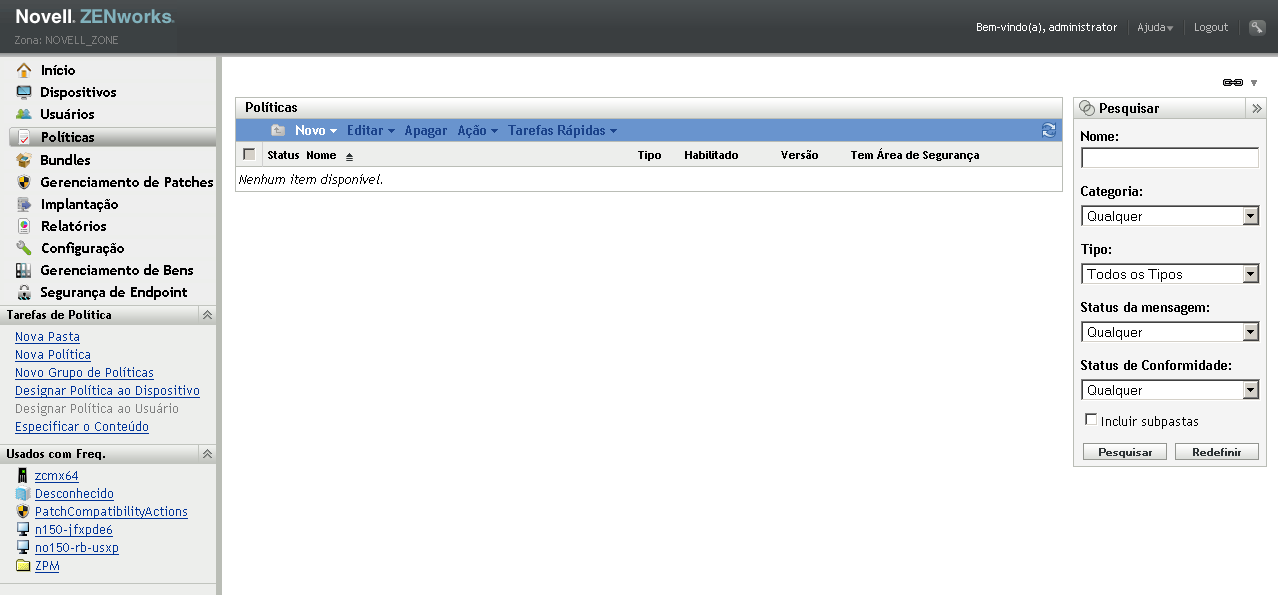
-
No painel Políticas, clique em > para iniciar o Assistente de Criação de Nova Política.
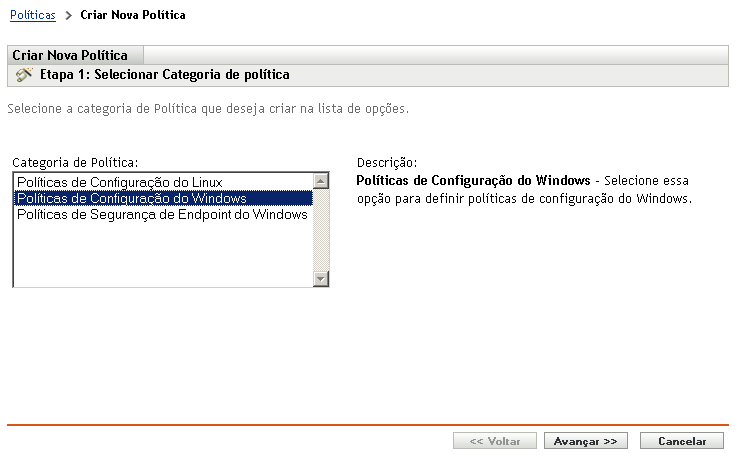
-
Selecione e clique em .
NOTA:Para criar uma política de configuração do Linux, selecione no Assistente Criar Nova Política e continue com os prompts na tela para criar a política.
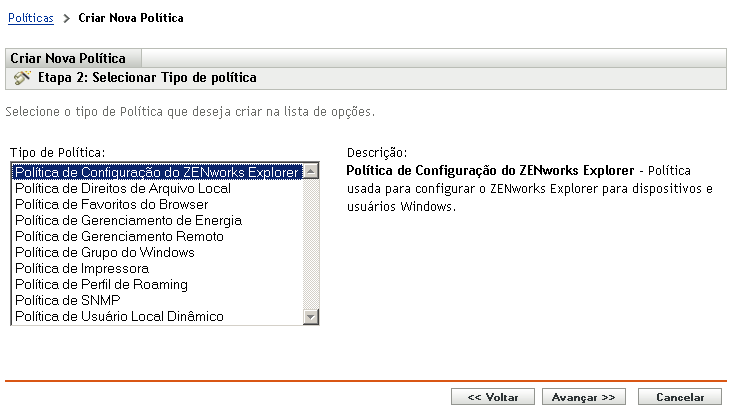
-
Selecione um Tipo de Política na lista de políticas exibida. Siga os prompts na tela para criar a política.
Clique no botão em cada página do assistente para obter informações detalhadas sobre a página.
Quando você conclui o assistente, a política é adicionada ao painel Políticas. Você pode clicar na política para ver seus detalhes e modificar as atribuições.
Você também pode usar o comando policy-create no utilitário zman para criar uma política. Para obter mais informações, consulte Comandos de políticas
na Referência de Utilitários de Linha de Comando do ZENworks 11 .
11.4.2 Designar uma política
Após criar uma política, você precisa atribuí-la aos dispositivos aos quais deseja aplicá-la. Você pode fazer atribuições a dispositivos ou usuários.
-
No painel Políticas, selecione a política que deseja atribuir marcando a caixa de seleção ao lado dela.
-
Clique em > .
ou
Clique em >
-
Siga os prompts para atribuir a política.
Clique no botão em cada página do assistente para obter informações detalhadas sobre a página.
Ao concluir o assistente, os dispositivos ou usuários atribuídos são adicionados à página Relacionamentos da política. É possível clicar na política para ver as atribuições.
Você também pode usar o comando policy-assign no utilitário zman para atribuir uma política. Para obter mais informações, consulte Comandos de políticas
na Referência de Utilitários de Linha de Comando do ZENworks 11.
11.4.3 Onde encontrar mais informações
Para obter mais informações sobre como aplicar políticas, consulte a ZENworks 11 Configuration Policies Reference (Referência de Políticas de Configuração do ZENworks 11).